반응형


안녕하세요.
반갑습니다.
이런저런 작업을 하다 보면 본의 아니게 모니터에 출력되는 화면을 녹화할 일이 생기곤 하는데요. Windows 자체에 녹화 기능이 있긴 하지만 이건 특정 프로그램 혹은 게임에서만 녹화가 되며, 바탕화면을 녹화하진 못하기 때문에 결국 따로 프로그램을 받아 사용해야 하죠.
오늘은 동영상 녹화 프로그램 중 가장 쓰기 편한 프로그램인 오캠에 대해서 리뷰해 보겠습니다.
오캠 - 제일 쓰기 편한 화면 녹화 프로그램

오캠 다운로드 링크
https://ohsoft.net/update/download.php
OH!SOFT - Downloader
캡처플러스 누구나 무료! 세상에서 가장 쉽고 빠른 스크린캡처 다운로드
ohsoft.net
장점
- 화면 녹화 프로그램은 오캠 말고도 여러 가지가 있습니다. 하지만 대부분 녹화 시간제한이 있다거나, 워터마크가 붙는다거나 하는 단점들이 하나씩 존재했는데, 오캠은 워터마크도 없고 녹화시간 또한 제한이 없습니다. 하지만 설정에 들어가서 녹화시간을 정할 수도 있고, 따로 워터마크를 넣을 수도 있습니다. 여기서 말하는 워터마크는 개인이 넣고 싶은 이미지로 워터마크 표시가 가능하단 얘기입니다.
- 화면 캡처도 가능하고 GIF 파일로 움짤도 생성할 수 있습니다. 녹화해상도는 녹화되는 모니터의 해상도에 맞추어지는데, 따로 프레임 및 해상도 설정도 가능하기 때문에 원하는 영상의 사이즈와 퀄리티로 녹화하시면 됩니다. 그야말로 안 되는 게 없는 만능이죠.
- 가장 큰 장점은 무료라는 점입니다. 다른 프로그램들은 성능에 제한을 두고 유료프로그램을 파는 것에 비해 오캠은 돈 쓸 걱정 따위 없습니다.

정말 선녀가 따로 없군요.
- 그리고 사용하기 정말 편합니다. 인터페이스가 매우 단순하고 직관적이라 아무것도 모르는 사람이라도 금방 사용할 수 있을 정도로 쉽습니다.
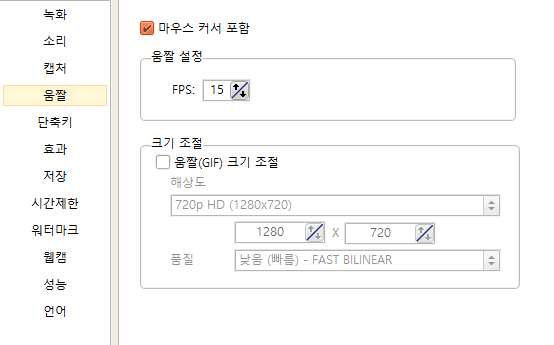




단점.
- 녹화 종료 시 광고가 두 개 정도 뜹니다. 하지만 무료라는 점을 생각해 보면 이 정도는 감지덕지입니다.
사실 Windows 자체에 녹화가 가능했다면 이 프로그램을 쓸 일은 없었을 겁니다. 어찌 보면 당연히 될 것 같은 기능들이 안 되는 건 아이러니하네요. 여하튼 화면 녹화 프로그램은 오캠 하나면 모두 해결되기 때문에 적극 추천하는 바입니다.
그럼 전 다음에 또 유용한 정보와 리뷰로 돌아오겠습니다.

감사합니다.
728x90
반응형
'유용한 컴퓨터 팁' 카테고리의 다른 글
| leawo Blu-ray Player - PC용 무료 블루레이 프로그램 (0) | 2024.04.04 |
|---|---|
| 시크릿 DNS와 유니콘 HTTPS - 속도 저하 없는 인터넷 우회 접속 프로그램 (0) | 2024.03.30 |
| Windows와 연결 - 스마트폰과 Windows를 연결하는 법. (0) | 2024.03.02 |
| DeepL (딥플) - 단축키 하나로 바로바로 번역이 가능하다! (0) | 2024.02.28 |
| Spacedesk - 태블릿, 스마트폰을 듀얼 모니터로 사용하자! (2) | 2024.02.27 |
| 멀티 페어링과 멀티 포인트 페어링의 차이점 (0) | 2024.02.23 |
| 엔비디아 VSR 업스케일링 사용법 - 팟 플레이어에도 적용가능! (0) | 2024.02.22 |
| 한컴독스와 Google Keep - 언제 어디서든 글을 쓰고 공유하자. (1) | 2024.02.05 |



